opp手机忘记锁屏图案怎么解开 oppo手机忘记图案解锁步骤
在日常生活中,使用手机已经成为我们不可或缺的一部分,有时候我们可能会遇到一些尴尬的情况,比如忘记了手机的锁屏图案。尤其是对于拥有oppo手机的用户来说,这种情况可能会让他们感到无比焦虑。但幸运的是,oppo手机提供了一些简单的解锁步骤,让我们能够快速解决这个问题。接下来我们将介绍一些方法来帮助您解开oppo手机的忘记锁屏图案。
oppo手机忘记图案解锁步骤
具体步骤:
1.首先。设置完密码锁后,可以看到。每次进入手机界面都需要输入密码,输错5次后需要重新等待30秒后。我们可以先尝试几次,如果真的不对,就继续看下面的方法。
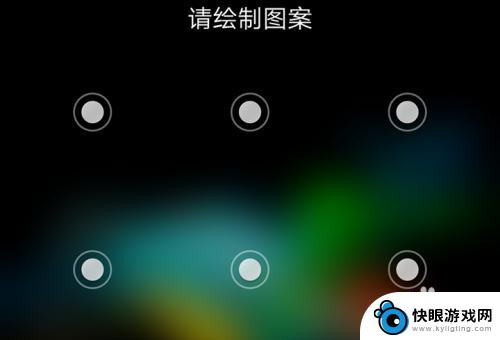
2.点击关机键,手机在没有解锁的情况下是可以关机的。按住关机键不放之后点击关机。
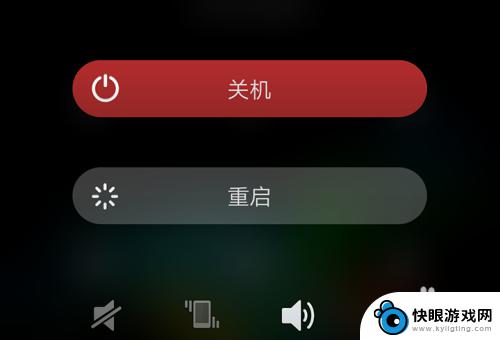
3.关机后,同时按住开机键以及音量减键,记住是同时按住。之后就可以进入recovery模式。在左下方也可以看到一个mode。
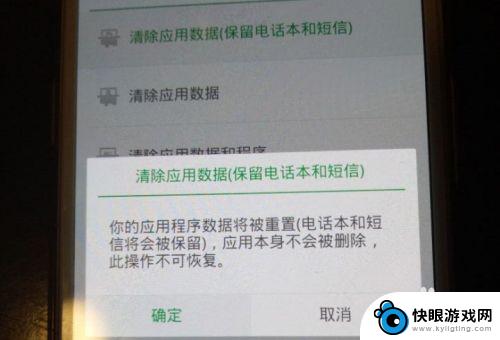
4.之后可以选择语言,看自己喜好 ,一共有三种语言,分别是简体中文,繁体中文以及english。三种语言。
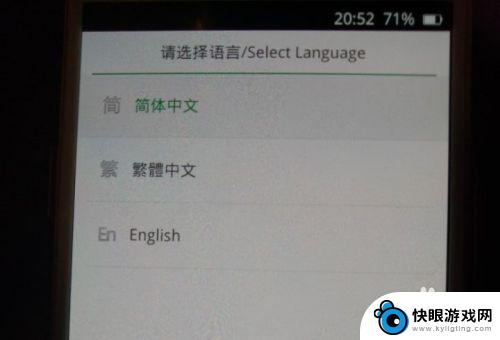
5.操作可以使用音量键也可以直接点击,点击简体中文后。之后就可以看到安装升级文件,清除数据,以及重启手机和关机。
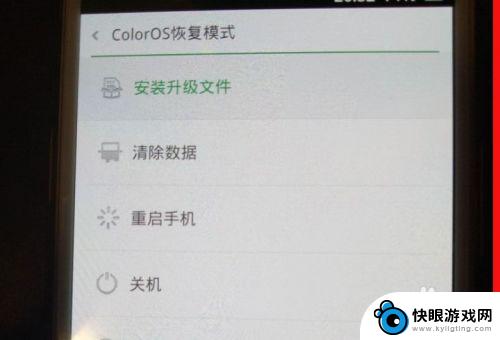
6.点击清除数据,之后清除应用程序数据。之后点击,之后清理完成重新开机,就会发现开始的图案密码没有了。
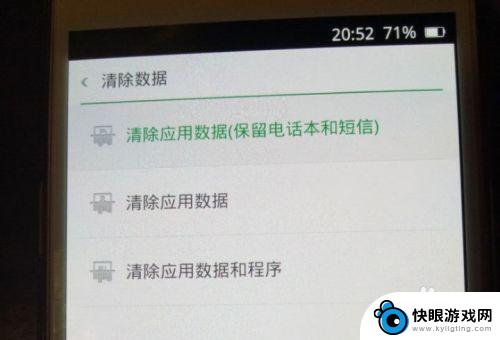
以上是关于如何解开OPP手机忘记锁屏图案的全部内容,如果您需要的话,您可以按照以上步骤进行操作,希望这对您有所帮助。
相关教程
-
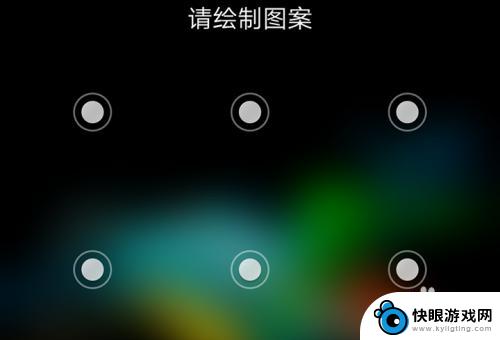 oppo1.2版手机忘记锁屏图案怎么办 oppo手机忘记解锁图案怎么办
oppo1.2版手机忘记锁屏图案怎么办 oppo手机忘记解锁图案怎么办对于很多使用oppo1.2版本手机的用户来说,遇到忘记锁屏图案的情况并不罕见,当手机忘记解锁图案时,用户可能会感到焦急和困惑。但不用担心,oppo手机提供了多种方法来解决这个问...
2024-04-27 10:39
-
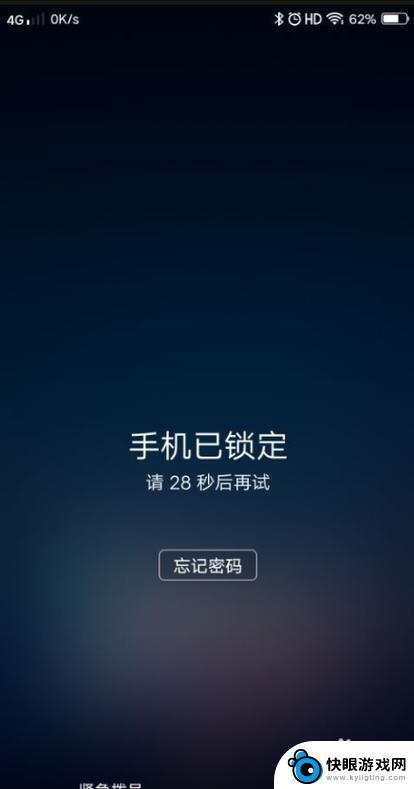 手机屏保图案忘记了怎么解开 手机图案锁忘记密码怎么办
手机屏保图案忘记了怎么解开 手机图案锁忘记密码怎么办当我们使用手机时,常常会设置屏保图案或密码锁来保护个人隐私和信息安全,有时候我们可能会因为一时的疏忽或者长时间不使用而忘记了自己所设置的手机屏保图案或密码锁。这时候我们该如何解...
2024-01-17 17:18
-
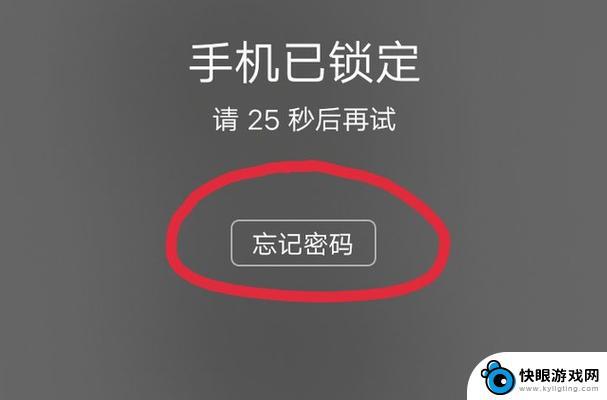 手机图片密码忘记了怎么解 手机图案锁密码忘了怎么办
手机图片密码忘记了怎么解 手机图案锁密码忘了怎么办当我们使用手机时,常常会设置密码或图案锁来保护个人隐私和手机安全,有时候我们可能会忘记自己设定的密码或图案锁,这无疑会给我们带来一些困扰。当手机图片密码忘记了,我们应该如何解决...
2024-01-15 13:34
-
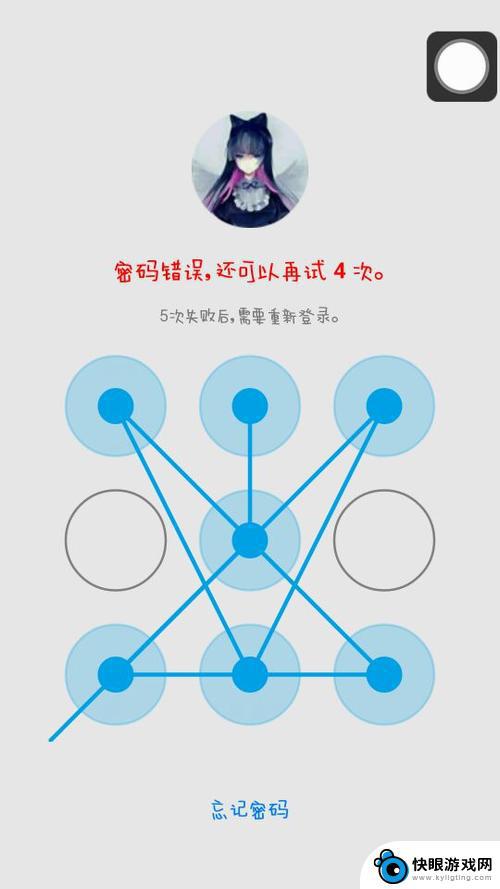 手机有图案锁怎么解 手机图案锁忘了怎么办
手机有图案锁怎么解 手机图案锁忘了怎么办手机图案锁是我们日常生活中常用的一种手机解锁方式,它可以有效保护手机中的隐私信息不被他人轻易获取,有时候我们可能会忘记自己设置的图案锁,导致无法解锁手机进入系统。这种情况下,我...
2024-05-13 15:28
-
 美版苹果手机如何解锁图案 美版苹果手机如何解锁
美版苹果手机如何解锁图案 美版苹果手机如何解锁现苹果手机已成为人们生活中不可或缺的一部分,尤其是美版苹果手机更是备受追捧,有时候我们可能会忘记自己设置的解锁图案,让我们陷入一片困惑之中。该如何解锁美版苹果手机的图案呢?在本...
2023-12-30 17:17
-
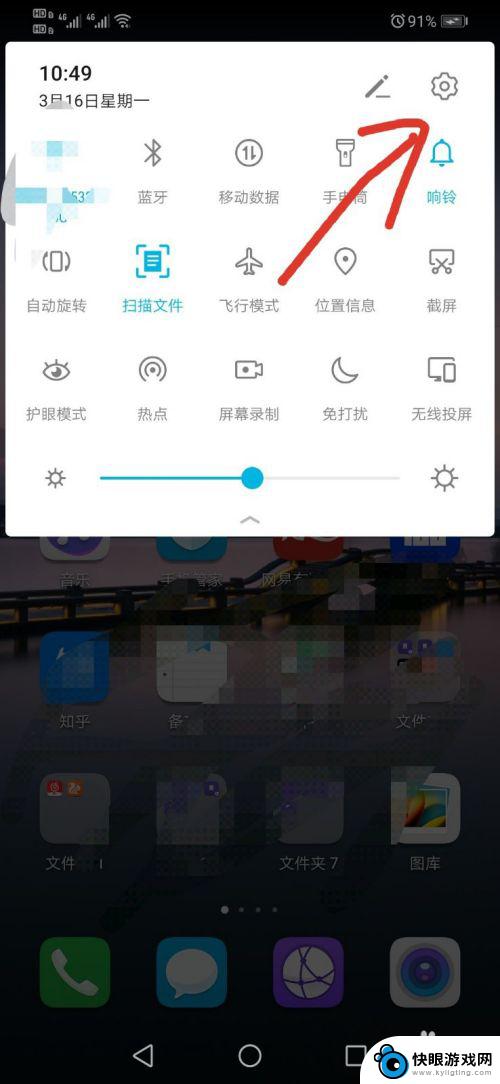 华为手机图案解屏怎么设置 华为手机图案解锁设置教程
华为手机图案解屏怎么设置 华为手机图案解锁设置教程华为手机作为一款备受欢迎的智能手机品牌,其图案解屏功能备受用户喜爱,通过设置图案解锁,我们可以进一步加强手机的安全性,保护个人隐私。如何设置华为手机的图案解锁呢?在本文中我们将...
2024-01-28 09:44
-
 荣耀手机密码忘记怎么解锁? 华为荣耀手机忘记锁屏密码怎么解锁
荣耀手机密码忘记怎么解锁? 华为荣耀手机忘记锁屏密码怎么解锁在日常生活中,我们经常会遇到忘记手机密码的尴尬情况,尤其是华为荣耀手机用户,当我们忘记了手机的锁屏密码时,不要惊慌其实解锁荣耀手机并不是一件难事。有一些简单的方法可以帮助我们轻...
2024-02-27 14:30
-
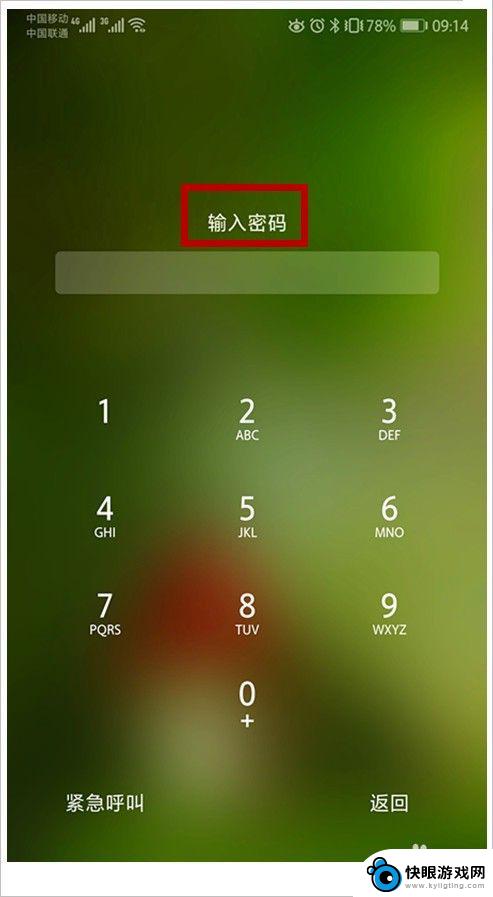 我忘记了手机锁屏密码怎么解锁 忘记手机的锁屏密码怎么办
我忘记了手机锁屏密码怎么解锁 忘记手机的锁屏密码怎么办当我们忙碌的生活中,偶尔会发生一些小插曲,比如忘记了手机的锁屏密码,这时我们可能会感到焦虑和无助,不知道该如何解决这个问题。事实上忘记手机的锁屏密码并不是一个无法解决的难题。只...
2024-01-06 11:43
-
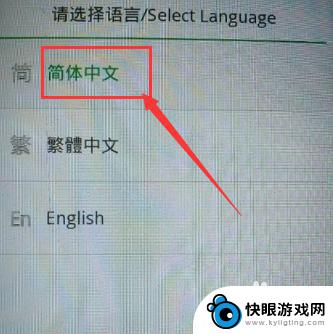 手机锁屏怎么办求解锁0pp0 OPPO手机忘记密码怎么解锁
手机锁屏怎么办求解锁0pp0 OPPO手机忘记密码怎么解锁在日常生活中,手机已经成为我们不可或缺的一部分,随着手机功能的不断增加,手机锁屏密码也变得越来越重要。有时候我们可能会忘记手机的解锁密码,尤其是对于0pp0 OPPO手机的用户...
2024-04-18 08:25
-
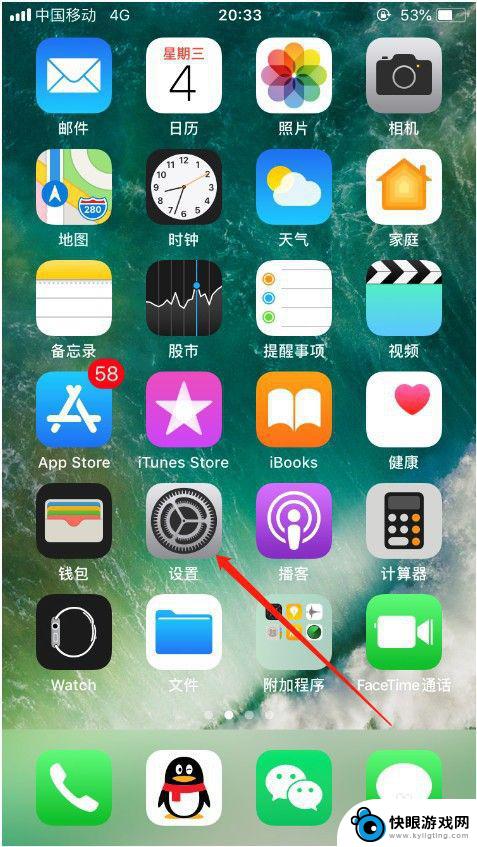 怎么注销掉捡来的苹果手机锁屏密码 苹果手机锁屏密码忘记了怎么破解
怎么注销掉捡来的苹果手机锁屏密码 苹果手机锁屏密码忘记了怎么破解在日常生活中,我们经常会遇到忘记手机锁屏密码的尴尬情况,尤其是对于苹果手机用户来说,锁屏密码的重要性不言而喻。一旦忘记了密码,我们就会陷入困境无法正常使用手机。当我们忘记了苹果...
2024-02-29 17:37
热门教程
MORE+








